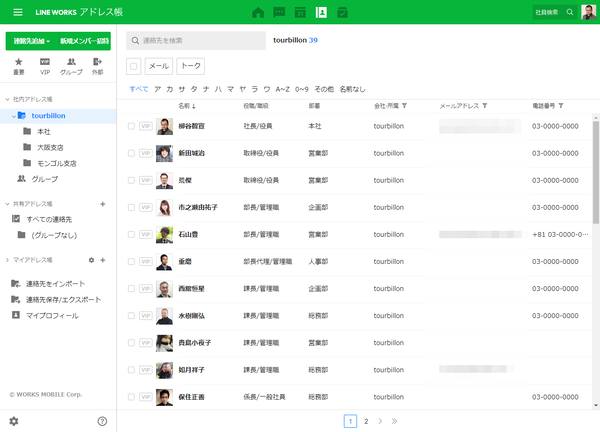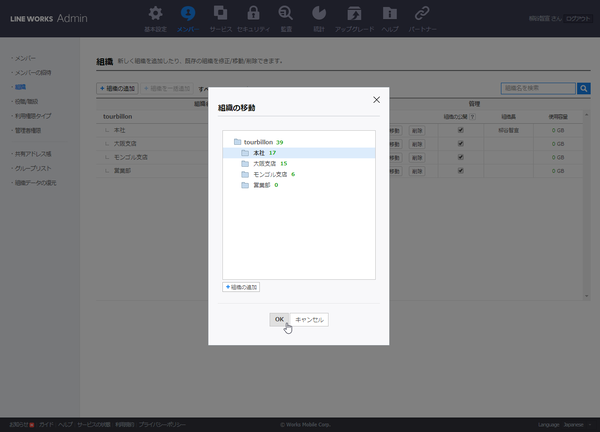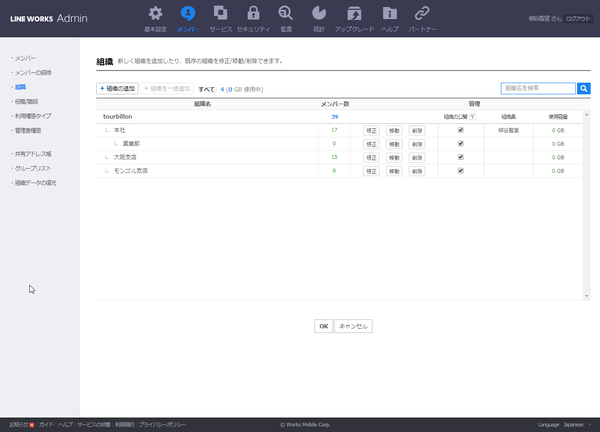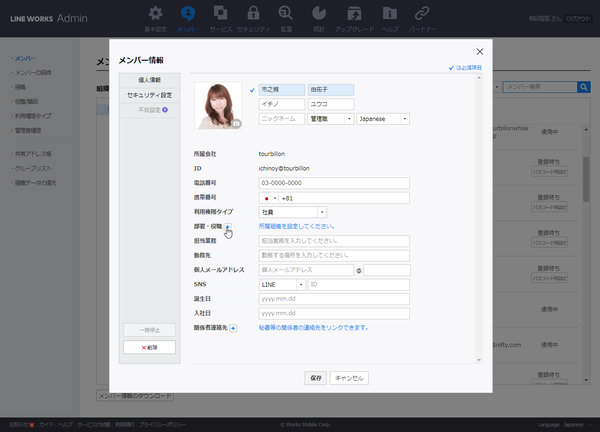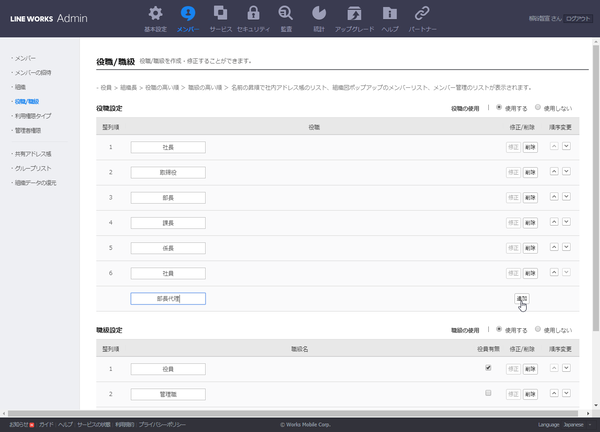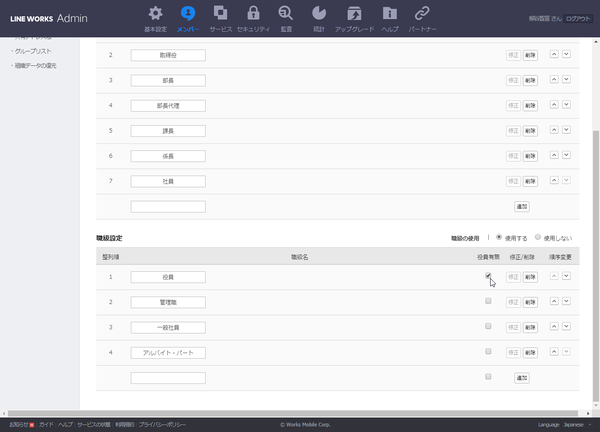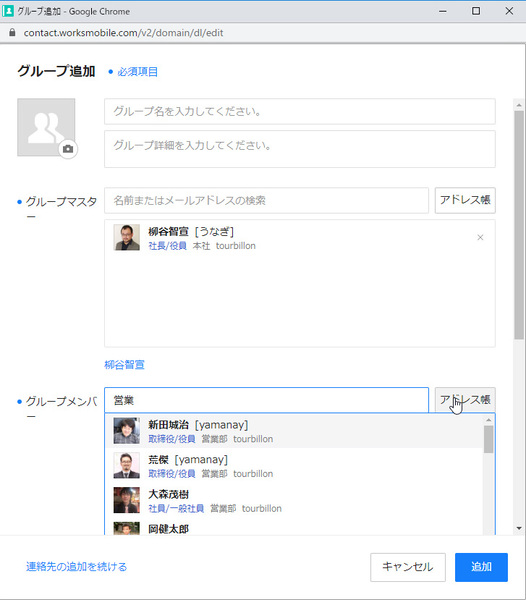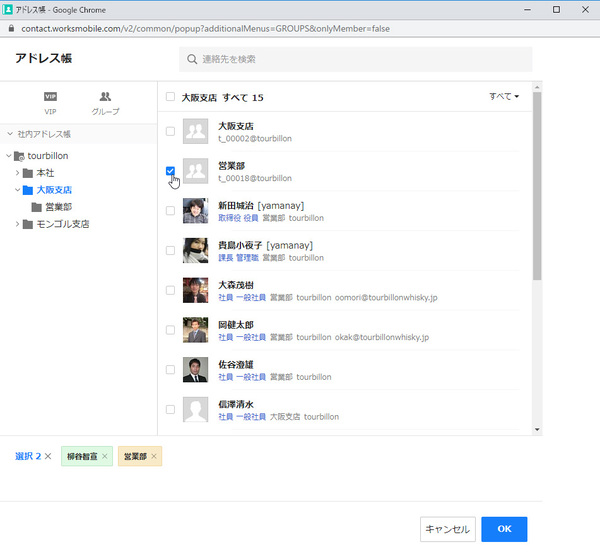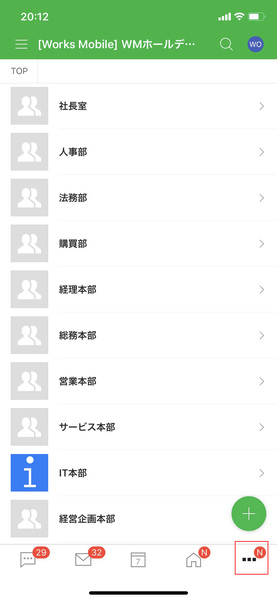仕事で使えるビジネス版LINEである「LINE WORKS」(ワークスモバイルジャパン)の連載では、アカウント作成の基本からビジネスシーンでの活用術、便利なTipsなどを紹介していく予定。第26回は、会社内の組織や役職を設定して管理しやすくする方法を解説する。
メンバーの所属する組織や役職を設定すると運用が楽になる
LINE WORKSでトークルームや会議予約を作成する際、アドレス帳から1人1人選択するのは手間がかかる。数人であればなんとかなるが、組織図を元に従業員を管理している場合は、部署として選択できるようにしておくとコミュニケーションしやすくなる。
所属組織や役職はプロフィールにも表示されるので、できればきちんと設定しておきたいところ。他部署の人が見ても、誰が部長で誰が課長なのか分かるようにしておいた方がいい。
LINE WORKSでは、本店や支店、営業部や企画室などはすべて「組織」として管理する。管理者画面やアドレス帳でのメンバー表示が階層型の組織図構成になり、役職順にも並ぶようになるので、さっそく設定してみよう。なお、この作業は、スマホではなくPCブラウザから行うことをお勧めする。
管理画面から「メンバー」タブを開き、左の「組織」で設定できる。「組織の追加」をクリックして、支店名や部署名を入力しよう。必要に応じてその部署の説明も設定しておける。
組織を作ることでそのチームごとのトークグループが自動生成されるのだが、有償プランだと、トーク・ノート・フォルダ・予定の機能ごとに無効化を選択することもできる。
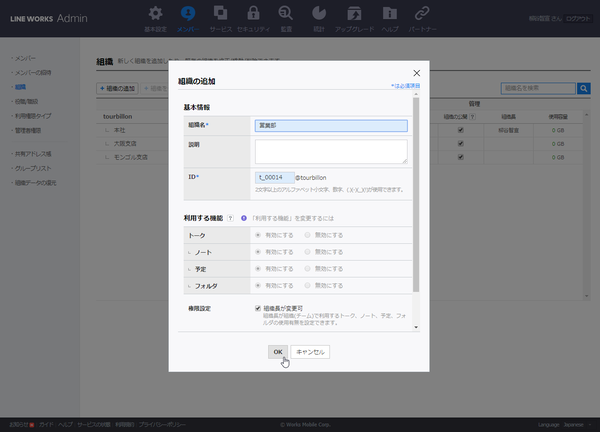
組織名や説明を入力して「組織」を作成する。IDは、有償のベーシックプラン/プレミアムプランではメーリングリストのアドレスになる。メール機能がないフリープランやライトプランでは、気にせずデフォルトのままで問題ない
本社の下に営業部があるような場合は、「移動」をクリックして、会社の組織図どおりに配置する。間違えて作ってしまったり、不要になった組織を削除する場合は、「削除」をクリックする。誤操作しないように、確認ダイアログが開くようになっている。
その後、メンバーを追加するときに、部署を設定すればいい。既存のメンバーであれば、「メンバー情報」の「修正」を開き、部署を選択できる。
役職や職級を設定しておくこともできる。例えば、「先週、営業部の部長さんにタスク振られて報告したいけど、名前が思い出せない」といったとき、役職が登録されていれば探すことができる。
こちらは管理者画面の「メンバー」タブの「役職/職級」で設定する。役職設定に役職名と序列が表示されているので、確認しよう。初期設定では、社長/取締役/部長/課長/係長/社員などが登録されている。必要に応じて、会長や副社長、監査役、部長代理、主任などを追加すればいい。
役職は立場を表す物だが、責任の範囲を職級で表すこともあるだろう。その場合、役職とは別に職級を設定することもできる。例えば、社長、専務、常務をひっくるめて「役員」とくくることができる。
「役職設定」の下にある「職級設定」で設定しよう。同じく、職級名を入力し、「追加」をクリックすると追加できる。役職・職級の設定も、メンバーの検索性が高まることが基本のメリット。必要に応じて設定しよう。
組織や役職が設定してあれば検索やグループトークへの追加が簡単に
これで、グループやトークルームを作る時などに、組織名で検索できるようになる。各組織を縦断した「営業」を抽出したり、「大阪支店」といった組織を抽出して、まとめて選択できるのが便利だ。
役職はアドレス帳で確認できる。これで、「あそこの部長さん」といったふわっとした記憶からでも、顔と名前を調べたり、トークやカレンダー予約ができて便利だ。
なお、組織や役職を設定するデメリットとしては、異動や組織改編をした場合に、設定を変更しなければいけない点があげられる。組織図から社員を探す習慣のない規模であれば、組織や役職設定などを利用せず、部署ごとの「トークグループ」を作るだけで運用した方がかえってシンプルに運用できるかもしれない。とは言え、LINE WORKSを活用するなら、組織や役職を設定しておくと、従業員の管理にも役立つのでお勧めだ。
次回はLINE WORKSメンバーのセキュリティー状況を把握・管理する方法について掘り下げてみたいと思う。

この連載の記事
-
第135回
sponsored
LINE WORKSがリニューアル! さらに快適になったバージョン4.0が登場 -
第134回
sponsored
従業員のライフステージ変化に適応するためにLINE WORKSで職場環境を整備する -
第133回
sponsored
建築業界の時間外労働の上限規制をLINE WORKS活用で乗り越えるヒント -
第132回
sponsored
新入社員にLINE WORKSを使ってもらうまでの手順をおさらいする -
第131回
sponsored
2024年4月から介護事業者のBCP策定が義務化! LINE WORKSのアンケートと掲示板を活用しよう -
第130回
sponsored
厳しめの社内ポリシーでも安心!有償プランのセキュリティ機能なら、ここまで使える! -
第129回
sponsored
PTA役員の代替わり、LINE WORKSで資料の引き継ぎをラクにする方法 -
第128回
sponsored
パワハラ相談や内部告発の窓口をLINE WORKSで用意する方法 -
第127回
sponsored
外回りが多いチームの運営に役立つLINE WORKSの新機能3選 -
第126回
sponsored
【有償プランを体験】LINE WORKSを本格導入するならLINE WORKS トライアルを利用しよう -
第125回
sponsored
LINE WORKS今年最後のメジャーアップデート! 注目は「Today」ウィジェット - この連載の一覧へ